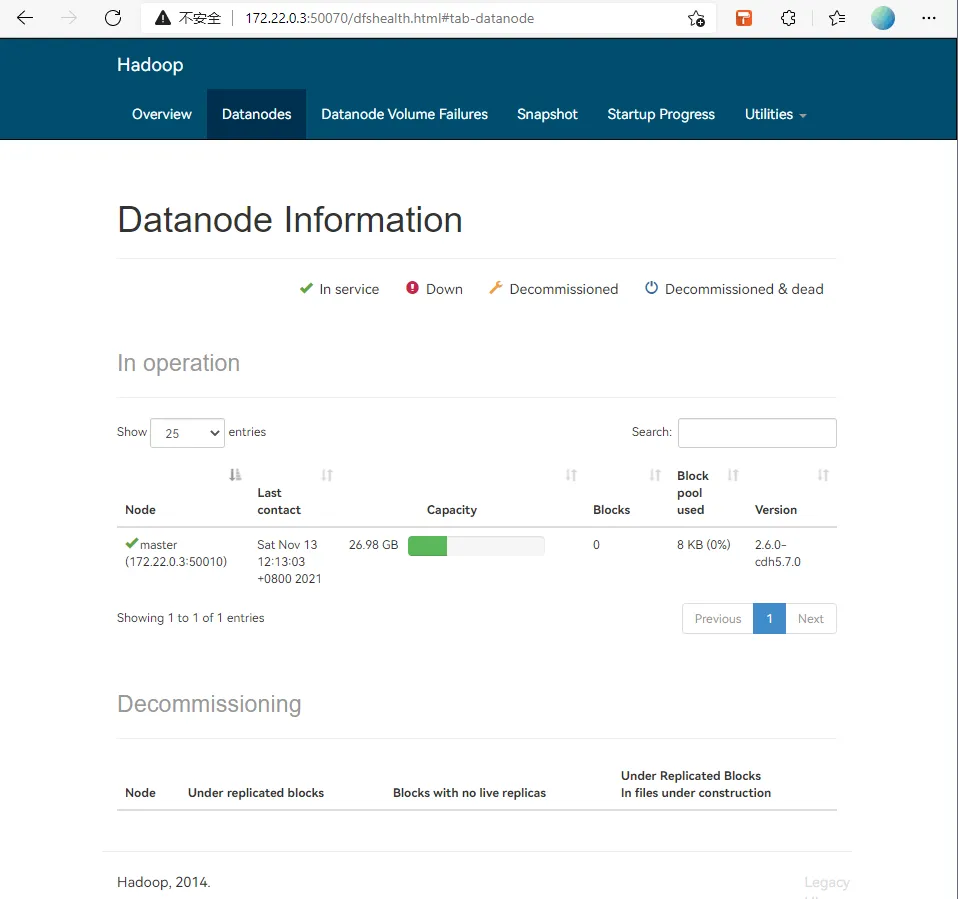第二次
1. hadoop 配置
1.1. 将压缩包上传至虚拟机
1.2. 解压 hadoop-2.6.0-cdh5.7.0.tar
tar xvf hadoop-2.6.0-cdh5.7.0.tar -C ~/hadoop1.3. 编辑 Hadoop 环境配置文件
vi ~/hadoop/etc/hadoop/hadoop-env.shexport JAVA_HOME=/usr/java/jdk1.8
1.4. 配置 Hadoop 环境变量
使用 vim 编辑 .bash_profile
vi ~/.bash_profileexport JAVA_HOME=/usr/java/jdk1.8export HADOOP_HOME=/home/lc/hadoopPATH=$PATH:$JAVA_HOME/binPATH=$PATH:$HADOOP_HOME/binPATH=$PATH:$HADOOP_HOME/sbinexport PATH执行命令重载
source ~/.bash_profile通过 hadoop version 命令可以查看版本号。

1.5. 添加 hostname
修改 /etc/hosts 文件,给虚拟机添加主机名
sudo vi /etc/hosts在 hosts 末尾添加
172.22.0.3 master # 主机 IP 地址172.22.0.4 slave1 # 从属机1 IP 地址172.22.0.5 slave2 # 从属机2 IP 地址172.22.0.6 slave3 # 从属机3 IP 地址重新登录主机后,主机用户提示为 [lc@master ~],而以前为 [lc@localhost ~]。
1.6. 配置 Hadoop 核心文件
vi hadoop/etc/hadoop/core-site.xml<configuration> <property> <name>fs.defaultFS</name> <value>hdfs://master:8020</value> </property> <property> <name>hadoop.tmp.dir</name> <value>file:///home/lc/hadoop/tmp</value> <description>Abase for other temporary diretories.</description> </property></configuration>1.7. 配置 HDFS 文件
vi hadoop/etc/hadoop/hdfs-site.xml<configuration> <property> <name>dfs.namenode.name.dir</name> <value>file:///home/lc/hadoop/hdfs/name</value> <!-- 注:pdf上为 file:///home/lc/hadoop/tmp/hdfs/name --> </property> <property> <name>dfs.replication</name> <value>1</value> </property></configuration>^hadoop-hdfs-dir
2. 启动与测试
2.1. 创建 tmp 文件夹
在 ~/hadoop/ 下新建 tmp/ 目录,用于存放生成的文件。
pwd/home/lc/hadoopmkdir tmp2.2. 执行初始化 NameNode 命令
hdfs namenode -format如下图,出现 successfully formatted 则初始化成功。
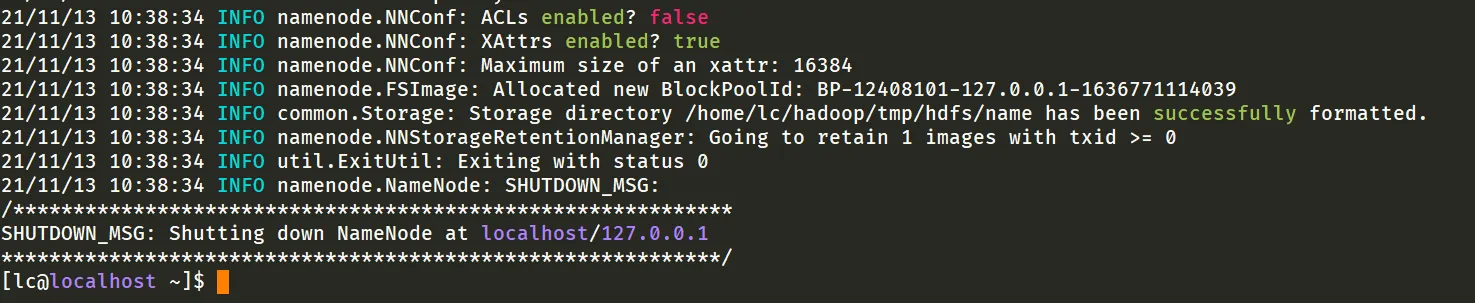
2.3. 启动 Hadoop
执行 start-dfs.sh 命令,之后执行 jps,可以看到 NameNode,则运行成功。
start-dfs.shjps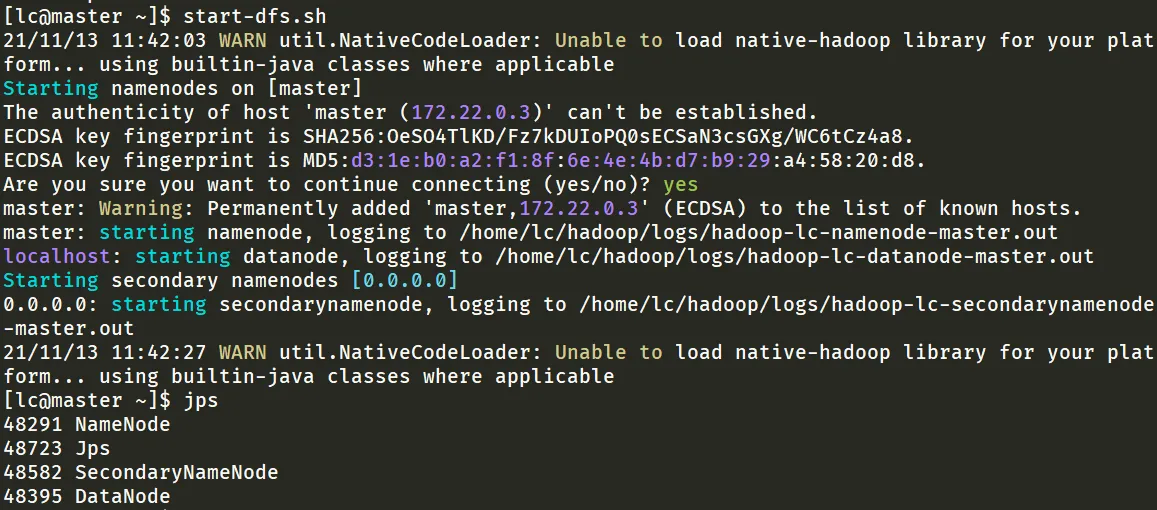
2.3+ 配置 SSH 密钥
在启动过程中需要多次输入用户密码,停止同样需要,可以配置 SSH 免输入密码。
产生密钥
在 master 主机终端用户主目录执行
ssh-keygen -t rsa一路回车,得到生成的公钥和私钥。此处已有密钥,不再覆盖。
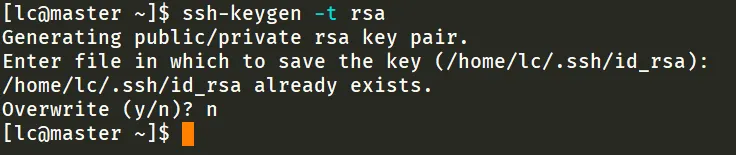
复制公钥
使用命令,复制一份公钥,作为验证公钥
cp id_rsa_pub authorized_keys下载私钥
将私钥下载到实体机,放到合适的位置
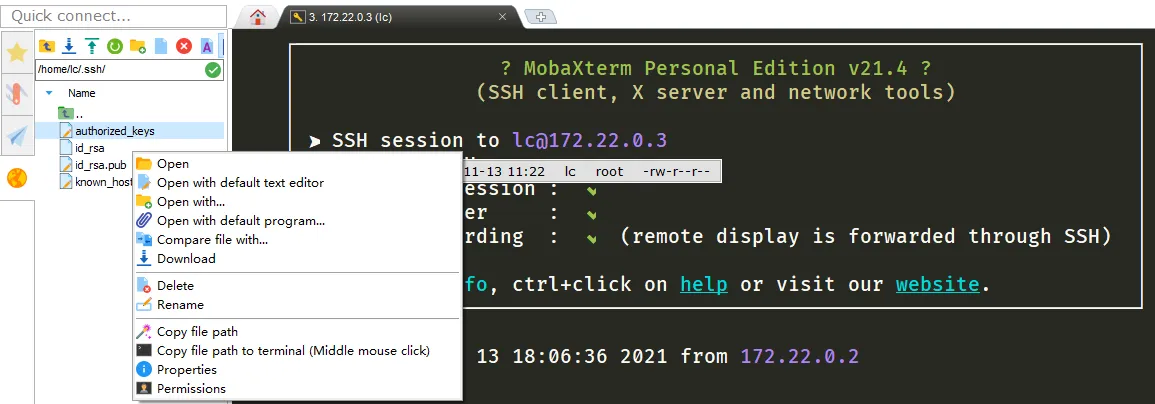
在 Mobaxterm 设置使用私钥
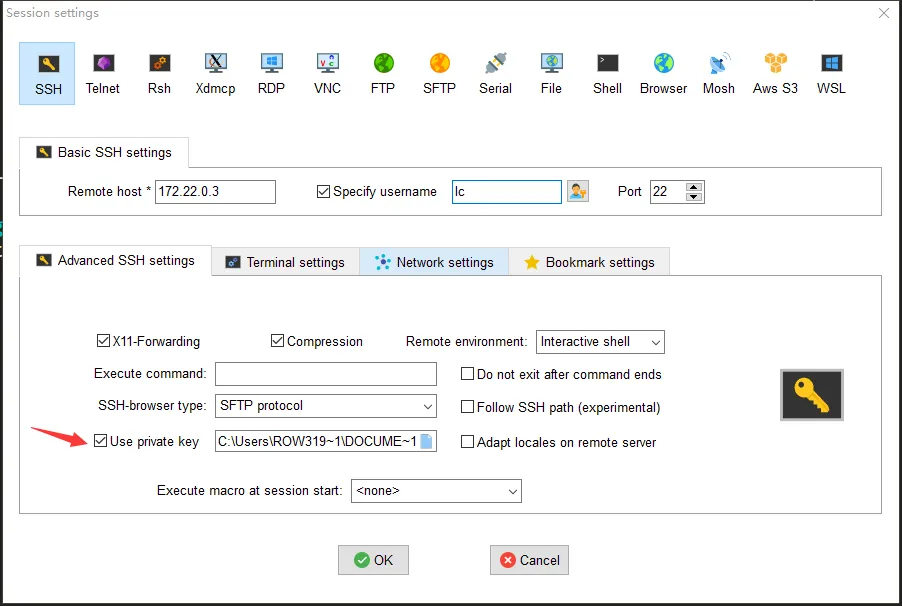
2.4. 设置防火墙允许访问 50070 端口
sudo firewall-cmd --add-port=50070/tcp --zone=public --permanentsudo firewall-cmd --reloadsudo firewall-cmd --list-ports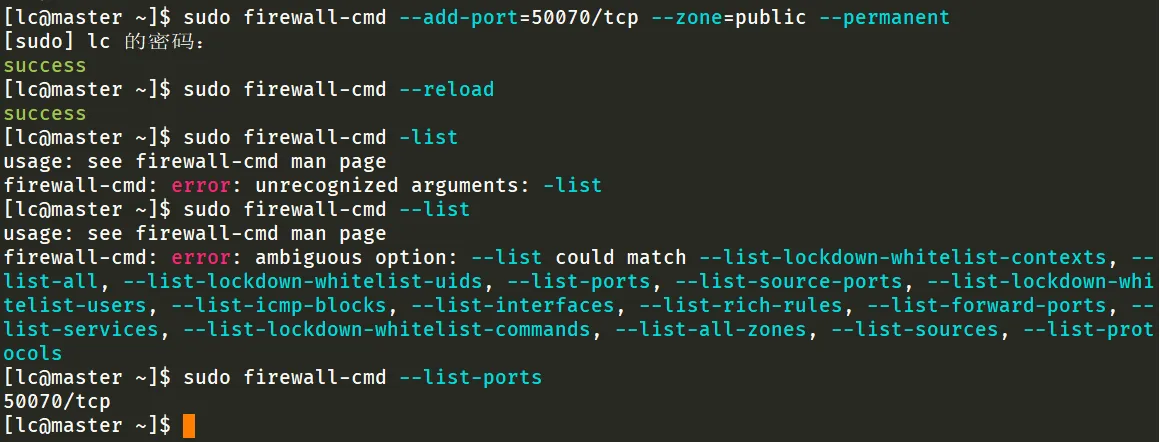
2.5. 在宿主机上查看
打开浏览器,进入虚拟机 IP 地址下的 50070 端口,即 172.22.0.3:50070